Използването на телефона ви за "сканиране" на документи не е нищо ново. Използвате приложение на Adobe, за да снимате, съхранявате и споделяте тези сканирания? Това е ново.
Adobe Scan (Android | iOS) е безплатен инструмент, който превръща телефона ви в скенер за документи. С нея Adobe се присъединява към подобен на Office Lens и Scannable, като осигурява бърз и лесен начин за улавяне на разписки, визитки, бели дъски и други подобни.
Въпреки че е много проста за използване, има няколко неща, които трябва да знаете за Scan - така че нека направим бърз урок.
Сканиране със сканиране
След като инсталирате приложението, трябва да влезете в профила си в Adobe или да се регистрирате за него, ако е необходимо. Това е безплатно, въпреки че не е ясно колко памет се предлага като част от този безплатен акаунт. (Дори съм влязъл в моя Adobe Document Cloud в десктоп браузър, но избраният от мен план беше просто "свободен" - без споменаване на разпределението за съхранение.)
За да сканирате документ, просто докоснете иконата на камерата и я начертайте, за да запълни възможно най-голяма част от екрана. Необходимо ви е поне умерено осветление, за да може приложението да извърши автоматичното си разпознаване на ръба и да направи първото сканиране. Ако имате повече от една страница, просто обърнете следващата, нагласете я и изчакайте следващото прикачване. Повторете при необходимост, докато не заловите всички страници.

", " modalTemplate ":" {{content}} ", " setContentOnInit ": false} '>
Приложението ще продължи да търси документи за заснемане, докато не докоснете миниатюрата на документа в долния десен ъгъл (или изключете автоматично заснемане, което е иконата второ-отдясно в горния десен ъгъл).
Промяна на сканирането
След като завършите сканирането, ще имате възможност да правите промени - започвайки с името. Докоснете иконата с малко молив отгоре, ако искате да преименувате документа от стандартното "Сканиране [дата]".
Отдолу има шест редактиращи икони. От ляво на дясно:
- Уловете още снимки, които да добавите към това сканиране, или импортирайте от съществуващата си библиотека с снимки.
- Пренаредете страниците в сканирането.
- Изрежете текущата видима страница.
- Завъртете на 90 градуса по часовниковата стрелка.
- Превключете от стандартната корекция на цветното изображение към оригиналната снимка, сивата скала или бялата дъска.
- Изтрийте сканирането.
Когато приключите, докоснете Запазване на PDF в горния десен ъгъл. Това веднага ще зареди сканирането ви в документния облак. Само не забравяйте, че след като изпълните това действие, вече не можете да редактирате документа.
Накрая натиснете Share, ако искате да изпратите по електронна поща сканирането като прикачен файл, създайте връзка за споделяне или достъп до други типични опции за споделяне. Алтернативно, можете да докоснете Отвори в Acrobat (при условие, че сте инсталирали това приложение). Подобно на Сканиране, Adobe Scan използва OCR двигател, за да можете да редактирате текст след изпращане на документ там.











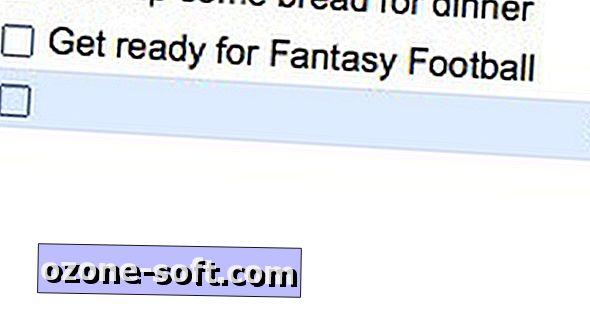

Оставете Коментар